さて、最後にエントリーを投稿したのが2019年4月26日なので、丸2年以上放置していたわけですが、そろそろのんびりと更新を再開したいと思います。
で、最初のエントリーは表題の通り「家族で」データをシェアしてスマホを使いたいならnuro mobile
![]() へとMNPし、家族でスマホを持つ人間が2人から3人に増えたことをきっかけにBIGLOBEモバイルへとMNPすることにしたのです。なので、今回はそのお話でもしようかなと。
へとMNPし、家族でスマホを持つ人間が2人から3人に増えたことをきっかけにBIGLOBEモバイルへとMNPすることにしたのです。なので、今回はそのお話でもしようかなと。
格安SIMで家族のギガをシェアするならBIGLOBEモバイル
ドコモなど大手キャリアが昔やってたデータのシェアプランって、自宅は基本Wi-Fiだよっていうファミリーにとってはけっこう良かった気がするんですよね。外でデータ通信することなんてあんまりないし、家族でけっこう使ったなってときでも5GBを超えることなんて、我が家では基本的になかったですから。
で、今もやってるのかなとかる〜く調べてみたところ、シェアパック絡みの新規受付はすでに終了してたんですね。長年ドコモを使ってきたところで、一旦MNPしてしまうともう調べることすら面倒だったので現在ドコモにどんなプランがあるのか、料金体系はどうなっているのかすらほとんどわからなくなっていました。
我が家は5人家族で、僕と妻、そして子どもが上から小5、小3、3歳(2020年当時)で、小5の娘の行動範囲が広がってきたこともあり、スマホを持たせる頃合いかー、、ということでnuro mobileからのMNP先を探していたのです。
できるだけ料金抑えめの格安SIMで、かつ、家族でデータをシェアできるようなプランがあるところはないかなと探していたところ、どうやらBIGLOBEモバイルにはそのプランが存在するということを発見したわけです。
データシェアするメリット・デメリット
データ通信をシェアして使うメリットは一言でいえば、通信量をひとまとめにしておけることで通信費を抑えられるということでしょう。
BIGLOEモバイルの場合、3GBからデータをシェアSIMを利用することができます。とりあえず3台で6GBを共有する感じなら、ほぼほぼ事足りるのではないでしょうかね。Wi-Fi環境がないというのであれば12GBくらいはあったほうがいいのかもしれませんが。
デメリットは1台ごとにデータ通信量を管理することができるわけではないので、誰かが使いすぎたら他にしわ寄せがくるという点でしょうかね。
また、シェアSIMの場合、BIGLOBEモバイルが大大的に宣伝している「エンタメフリーオプション」の6ヶ月間0円が適用さないので、その点も注意が必要ですね。
BIGLOBEモバイルでデータシェアするまでの流れ
さて、BIGLOBEモバイルにデータシェアプランがあることがわかったところで、nuro mobileからBIGLOBEモバイルへとMNP転入せねばなりません。そこで疑問に思ったのが、データシェアプランを利用するまでの流れです。ここで簡単に解説していきます。
- ①主SIMがMNPまたは新規で申し込みをする
- ②主SIMが開通する
- ③シェアSIMカードを追加する
- ④シェアSIMを利用する端末に挿入して開通する
ざっと流れはこんな感じです。これだけでイメージがつくというファミリーはさっさとBIGLOBEモバイル ![]() にMNP転入しちゃいましょう。いまいちわからんという人も心配なさるな、当時の記憶を掘り起こしながらもう少し詳しく解説していきます。
にMNP転入しちゃいましょう。いまいちわからんという人も心配なさるな、当時の記憶を掘り起こしながらもう少し詳しく解説していきます。
①主SIMがMNPまたは新規で申し込みをする
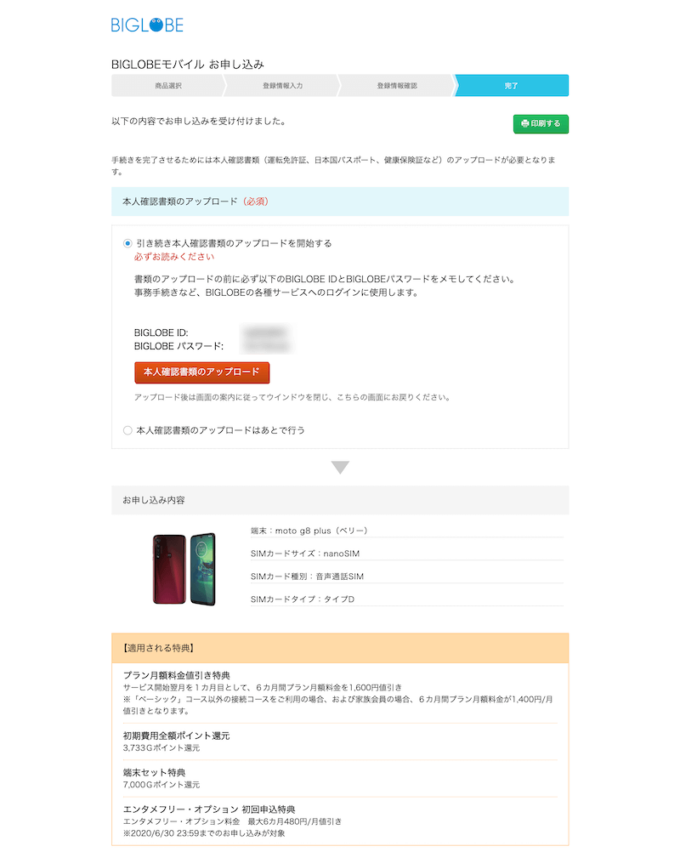
なにはともあれ、まずは主SIM(ここでは僕)がBIGLOBEモバイルへととりあえずMNPすることから始まります。MNPするための方法については契約しているキャリアによるので割愛しますが、基本的にはウェブ上で完結させることができるでしょう。
MNPしようと決めたら、極力ウェブから自分で手続きするようにしましょう。電話でもできないことはありませんが、強い引き止めにあうこと必至です。場合によっては料金の値下げをちらつかせてくることもありますが、MNPするときめたら強い意志を持って断固お断りしましょう。優柔不断な人は電話ではなくウェブから行うことをおすすめします。
僕の場合は子ども用のスマホを用意しなくてはならないこともあって、MNPついでにmoto g8 plusを一緒に購入することにしました。
②主SIMが開通する
なんやかんやでMNP申し込み後、開通したらマイページを確認します。シェアSIMの追加は主SIMが開通してからでないと行えないので注意してくださいね!
③シェアSIMカードを追加する
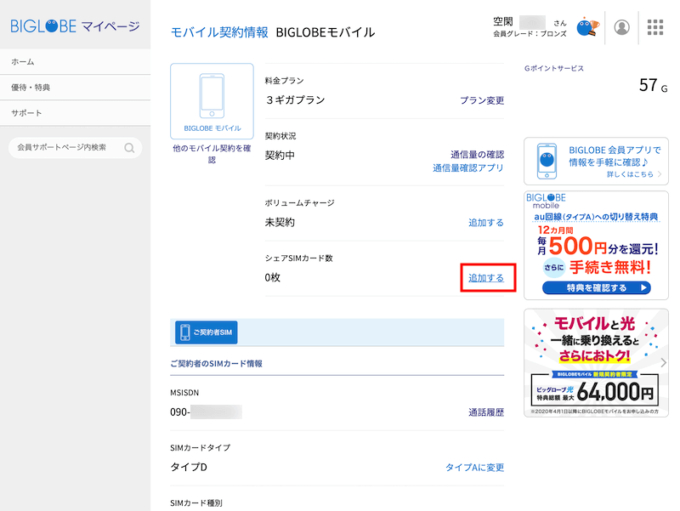
マイページを確認したら、シェアSIMカード数の項目を確認します。ここにある「追加する」からシェアSIMの追加を行っていきます。
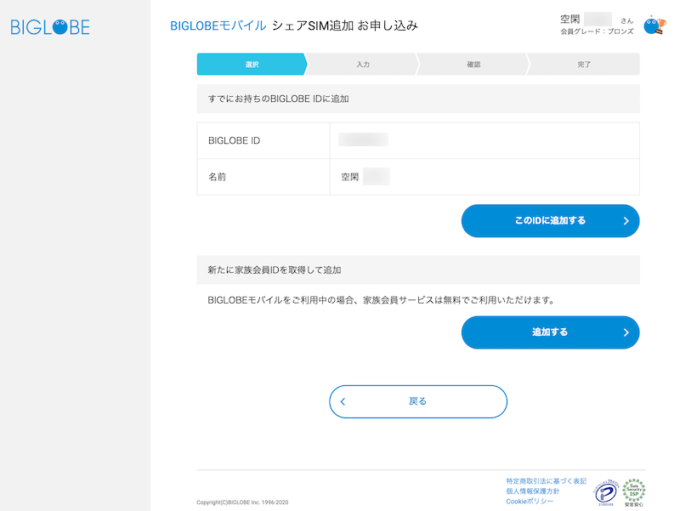
新規で番号を取得して追加したい場合は「すでにお持ちのBIGLOE IDに追加」から、家族の番号をMNPで転入させたい場合は「新たに家族会員IDを取得して追加」でよかったと思います(このあたり記憶があやふやだけど…)。
④シェアSIMを利用する端末に挿入して開通する
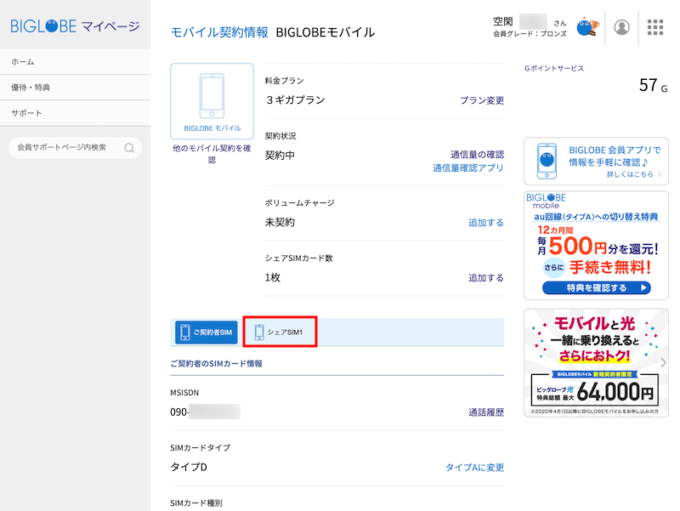
シェアSIM追加手続き終わったら、シェアSIMが届くのをじっと待ちます。シェアSIMが届いたら、あとは利用する端末にSIMを刺して開通手続きをするだけです。簡単でそ?
シェアSIMは家族単位だけでなく自分のサブ機用途にも使える
我が家の場合は家族での利用を前提としてシェアSIMという選択をしたわけですが、これ、別に家族での利用が条件というわけではありません。複数台の端末を持っている人の場合はメイン機を主SIMとして、タブレットをデータ通信専用SIMを利用してシェアSIMで運用なんて使い方もOKです。
シェアSIMのみをMNP転出させることもできる
シェアSIM運用していて他の通信サービスにMNP転入したいと思った場合、シェアSIM単体でMNP転出させることも可能です。家族の誰かが別のサービスに転入したいとか、サブ機を別の通信サービスで運用したいとか、そういう場合でも問題なくMNPすることができるので安心しましょう。
編集後記
自宅にWi-Fi環境がある場合は、どんな格安SIMでも最安プランを契約しておけばさほど家計を圧迫することはないと思いますが、自分はほとんど使わないのに子どもが月末には通信制限かかってる…とか、そういった家庭の場合はシェアSIMで運用してしまったほうが面倒もなくていいと思いますぜ。

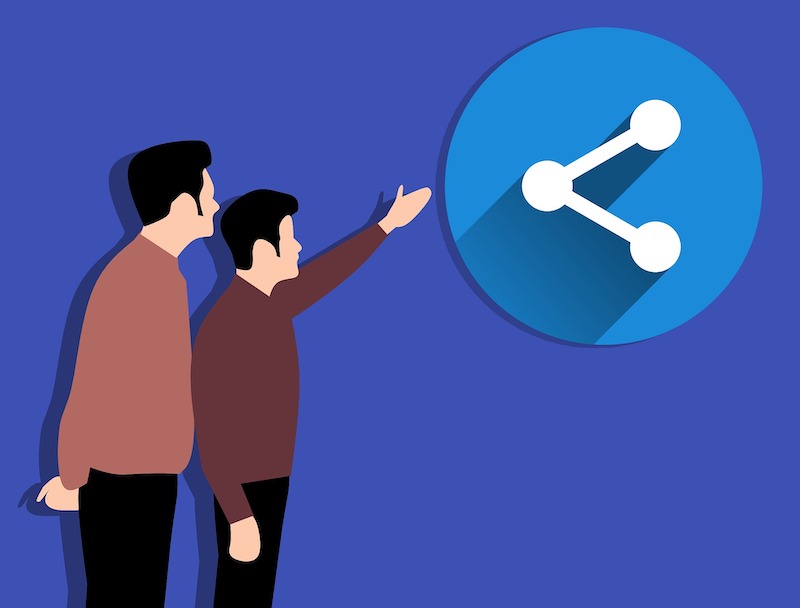



コメント